来源:小编 更新:2025-02-08 02:05:31
用手机看
亲爱的电脑迷们,你是否曾幻想过在PC上体验一把安卓的畅快淋漓?别再羡慕手机上的安卓应用了,今天我要带你一步步走进PC安卓原生系统的奇妙世界!
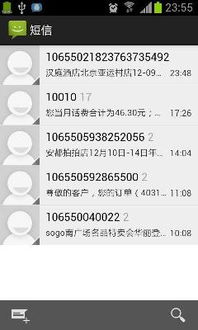
想象你的电脑不仅能够运行Windows,还能流畅地运行安卓应用,是不是很酷?这就是我们要安装的PC安卓原生系统。它可不是简单的模拟器,而是专为X86架构设计的安卓系统,兼容性、运行速度都相当给力!
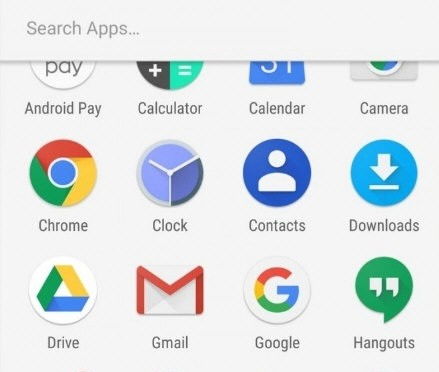
在开始安装之前,我们需要准备以下工具和软件:
1. 安卓For X86系统镜像:这是安装PC安卓原生系统的核心,可以在官网http://www.android-x86.org/下载。
2. UltraISO:用于将系统镜像刻录到U盘,方便启动安装。官网下载https://www.ultraiso.net/
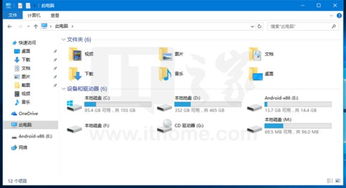
1. 创建新分区:打开电脑管理,选择存储下的磁盘管理,选择剩余空间大的磁盘,右键选择压缩卷,输入压缩后的空间量(建议5000MB),点击压缩即可获得可用空间。
2. 刻录系统镜像:将U盘插入电脑,安装UltraISO,点击文件-打开,选择iso格式的安卓系统镜像,点击启动-写入硬盘映像,将弹出窗口如下,点击格式化按钮,将U盘格式化。
3. 设置BIOS启动顺序:重启电脑,进入BIOS设置,一般按F12键,选择USB设备启动。
4. 启动安装:将U盘插入电脑,重启后选择U盘启动,进入安装界面,按照提示进行安装。
5. 安装完成:安装完成后,重启电脑,进入PC安卓原生系统,就可以开始你的安卓之旅了!
可能是BIOS设置问题,确保将U盘设置为启动优先。
检查U盘是否损坏,或者重新下载系统镜像。
在安卓系统中,你可以通过应用商店下载安装,或者将apk文件拖拽到系统窗口中安装。
通过以上步骤,你就可以在PC上安装并体验安卓原生系统了。它不仅能够让你在电脑上运行安卓应用,还能让你感受到安卓系统的魅力。快来试试吧,让你的电脑焕发新的活力!
1. 《电脑版(pc)上安装安卓系统教程》
2. 《安卓平板安装PC系统的全攻略》
3. 《实用教程:PC实现Windows/原生安卓双系统》
希望这篇文章能帮助你成功安装PC安卓原生系统,开启你的安卓之旅!